无论是工作、学习还是娱乐,网络连接都已成为我们日常生活中不可或缺的一部分。然而,有时明明已经连接上了wi-fi,电脑却提示“ipv4/ipv6无网络访问权限”,导致无法上网。这究竟是怎么回事?别担心,下面为大家整理了几种常见的解决方法,帮你快速恢复网络。

一、基础排查步骤
1、确认物理连接状态
检查网线是否插牢,Wi-Fi是否已成功连接。
查看路由器或光猫是否通电运行,电源指示灯、网络指示灯是否正常闪烁。
2、尝试重启设备
将电脑、路由器和光猫全部关闭,等待约1分钟后重新启动。
大多数临时性网络故障都可以通过“重启大法”迎刃而解,解决率高达90%。
二、设置自动获取IP与DNS
在家庭网络环境中,通常由路由器通过DHCP服务自动分配IP地址。若手动设置了错误的IP或DNS,就可能导致无法上网。
Windows系统操作指南:
右键点击任务栏的网络图标 → 进入“网络和Internet设置”。
点击“更改适配器选项” → 右键当前使用的网络连接(有线或无线)→ 选择“属性”。
双击“Internet协议版本4(TCP/IPv4)” → 确保选择“自动获得IP地址”和“自动获得DNS服务器地址”。
若使用IPv6且路由器支持,建议对“Internet协议版本6(TCP/IPv6)”进行相同设置。
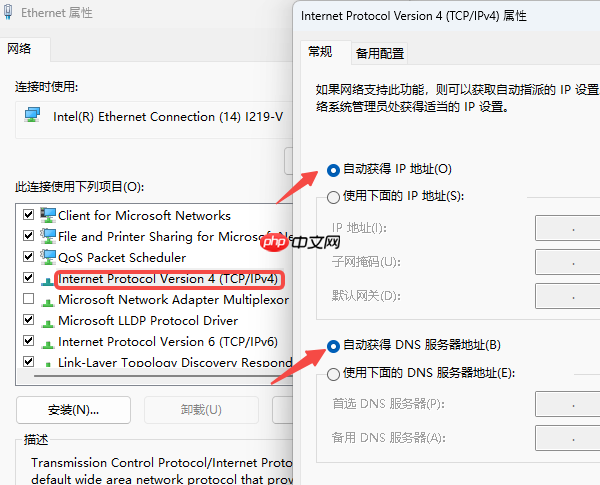
三、更新网卡驱动程序
驱动程序过时或损坏,可能导致网络协议异常,进而影响网络连接。
推荐使用“驱动人生”工具,可智能识别当前网卡型号,并自动匹配最新驱动。
打开软件后点击“立即扫描”,系统将自动检测是否存在驱动问题。
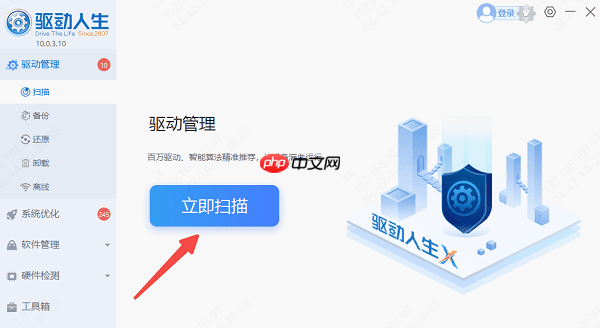
如发现异常驱动,选择对应项目进行更新,按提示完成安装即可,确保网络功能恢复正常。
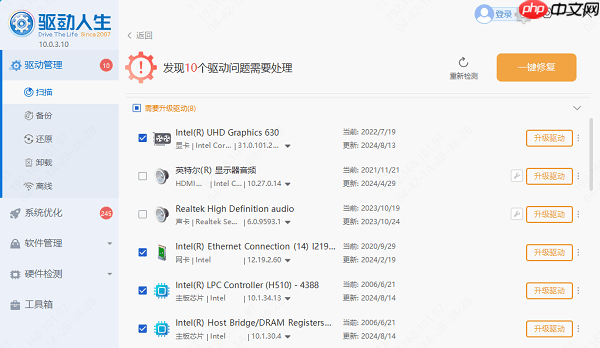
若当前设备无法联网,可通过另一台正常上网的电脑访问官网下载驱动人生,再通过U盘传输至目标电脑安装。具体操作可参考《电脑离线驱动安装方法》一文。
四、临时关闭IPv6
部分网络环境下,IPv6配置不当可能引发连接问题。若你暂时不需要使用IPv6,可以尝试关闭。
操作方法:
进入网络适配器属性(参考方法二),取消勾选“Internet协议版本6(TCP/IPv6)”选项 → 点击“确定”保存设置。
五、排查防火墙与安全软件
某些杀毒软件或防火墙(如360安全卫士、火绒等)可能会误判网络行为,导致网络被拦截。
建议暂时关闭此类软件,观察网络是否恢复正常。若关闭后可以上网,则需调整安全软件的网络权限设置。






























